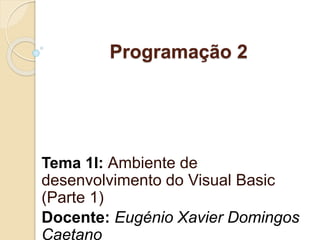
2. ambiente de desenvolvimento do vb (parte 1)
- 1. Programação 2 Tema 1I: Ambiente de desenvolvimento do Visual Basic (Parte 1) Docente: Eugénio Xavier Domingos Caetano
- 2. Ambiente de desenvolvimento do Visual Basic
- 3. Elementos basicos de Visual Basic O ambiente de trabalho do Visual Basic é formado por um conjunto de janelas que podem ser abertas e fechadas individualmente. A janela principal é aquela que contém a Barra de Menus (Menu Bar) e a Barra de Ferramentas (Tool Bar).
- 4. Como pode ser visto, esta janela contém os controles usuais de qualquer aplicativo Windows, tais como Abrir Arquivo, Salvar Arquivo, Editar, etc. Para abrir outras janelas usar-se o menu View, ou, então, digita-se F4 para abrir a Janela de Propriedades e Ctrl+R para abrir a Janela do Projeto.
- 6. Alguma Terminologia Um objeto, em Visual Basic, é uma conjunto de códigos de programação (sub-rotinas) e propriedades. Na verdade, cada elemento que ve-se em um programa Windows é um objeto individual, dotado de propriedades características. ◦ Exemplo: Objeto Avião: Propriedades: velocidade, altitude, inclinação, etc.; Rotinas: decolar, aterrissar, taxiar, etc.
- 7. Mudando as propriedades de um objeto, podemos mudar a forma como ele interage com o ambiente. Na programação em VB não é necessário ter um conhecimento muito grande de programação orientada a objetos, como é necessário em outras linguagens. Os objetos estão prontos para serem usados e o Visual Basic cuida de quase tudo.
- 8. A programação em VB não é um exemplo de “Programação Orientada a Objetos” (POO), como é o caso do C++ ou do Object Pascal. O termo “objeto”, em VB, é usado de uma maneira um pouco diferente, mas isto não significa que a abordagem seja deficiente. É apenas diferente da POO clássica.
- 9. Alterando Propriedades As propriedades de qualquer controle em VB podem ser alteradas em tempo de projeto ou em tempo de execução. Em tempo de projeto, quando não estamos rodando o programa, devemos usar a Janela de Propriedades. ◦ Por exemplo, clique sobre um formulário vazio e pressione F4 para abrir a janela de propriedades
- 10. Este formulário já é um programa em VB, o que pode parecer um choque para os programadores convencionais. Entretanto, não é um programa capaz de fazer muita coisa. Na janela de propriedades, mude a propriedade “caption1” para “Minha Janela”. Veremos que a legenda (caption) do formulário mudará de “Form1” para “Minha Janela
- 11. Podemos, agora, pressionar F5 para rodar o programa. Em menos de um minuto fomos capazes de criar um programa que apresenta uma janela com um título personalizado. As propriedades dos controles também pode ser alteradas em tempo de execução (quando o programa estiver rodando).
- 12. Criando Um Aplicativo Simples O VB dispõe de recursos suficientes para começarmos a trabalhar com coisas mais complicadas. Os passo na construção de qualquer programa VB são os seguintes: ◦ Criação da interface gráfica; ◦ Definição das propriedades dos controles; ◦ Escrita do código de programação.
- 13. Criando a GUI A revolução criada pelo aparecimento das interfaces gráficas com o usuário ainda não acabou, mas algumas pessoas ainda não se deram conta de que ela tenha começado. Reconhecemos figuras muito mais depressa do que reconhecemos letras, tanto que uma das técnicas da chamada “Leitura Dinâmica” tenta ensinar as pessoas a visualizar palavras ou frases inteiras como se fossem figuras.
- 14. A Interface
- 15. Para iniciar a interface, desenhe, com auxílio da Caixa de Ferramentas, uma Caixa de Texto e dois Botões de Comando. Redimensione o formulário. Pode-se trabalhar com estes objetos da mesma maneira que trabalha com objetos de desenho do Word ou do Excel. A explicação das funções deste controles é dada a seguir:
- 16. ◦ Botão de Comando: é provavelmente o controle mais simples e mais utilizado no VB. Trata-se, basicamente de um botão que, quando clicado, comandará a execução de um trecho de código. O evento “default” associado ao botão de comando é o evento click. Este botão, ao contrário do botão 3D (SSCommand, edições Profissional e Enterprise apenas), não suporta bitmaps e não pode ter a aparência 3D configurada.
- 17. ◦ Caixa de Texto: também denominado de Caixa de Edição, este controle permite apresentar textos editáveis pelo usuário. Para apresentar textos que não possam ser editáveis pelo usuário, use o controle Label (Rótulo). A Caixa de Texto convencional não suporta máscaras de digitação. Se isto for necessário, é melhor usar o controle MaskEdit (edições Profissional e Enterprise apenas).
- 18. Definindo as propriedades dos controles Com auxílio da Janela de Propriedades, redefina algumas propriedades dos controles criados.
- 19. Escrevendo o código Cada objeto do VB, que denominamos aqui de “controle”, tem vários eventos associados. A cada um destes eventos podemos associar um “procedimento de eventos”, que será executado a cada vez que o evento correspondente ocorrer. Para associar um procedimento de eventos ao Botão de Comando 1 clique duas vezes sobre este controle, de modo a abrir a Janela de Código a ele associada.
- 20. Escreva a linha central do procedimento a seguir. Clicando duas vezes sobre o Botão de Comando 2, abra a janela de código associada a ele e escreva a palavra “End”. Cada botão de comando tem, agora, um código associado, que não será executado até que os botões sejam acionados.
- 21. Procedimentos são também denominados “procedures” (pronuncia-se “procídiur”) e é comum que se use este termo em inglês, mesmo quando se escreve ou se fala em português.
- 22. Um Programa De Animação Em Visual Basic, Método é um procedimento reservado que atua sobre um objeto específico. Um método especialmente concebido para realizar efeitos de animação é o método Move, cuja função é mover suavemente um objeto pela tela. A sintaxe é a seguinte:
- 23. Onde Left é a distância medida a partir da esquerda do formulário até o lado esquerdo do objeto, Top é a distância medida do topo do formulário até o topo do objeto, Width é a largura do objeto e Height a altura, Colchetes indicam parâmetros opcionais. ◦ Por exemplo, se Objeto for omitido, o VB moverá o objeto que tem o “foco” no momento, isto é, o objeto que está presentemente selecionado.
